TECNOLOGIAS DE ENSINO REMOTO
Página destinada ao compartilhamento de informações sobre as tecnologias para aplicação do ensino remoto na UNIFAP para uso dos docentes. Elaborada pela Subcomissão de treinamento aos docentes de uso de tecnologias de ensino remoto.
Tutorial Introdutório
Professor, antes de prosseguir leia o tutorial acima com instruções, informações e dicas sobre o ensino remoto da "Cartilha do Docente para Atividades Pedagógicas Não Presenciais" da UFSC.
Além de um glossário com os termos essenciais!
Estratégias de Ensino-Aprendizagem e Atividades Avaliativas
Confira nas Tabelas abaixo as Sugestões de estratégias de ensino-aprendizagem e atividades avaliativas que poderão ser utilizadas durante o ensino remoto, juntamente com as opções de ferramentas e plataformas para que elas possam ser realizadas. O objetivo é permitir que o docente possa vislumbrar todas as possibilidades e se adequar de acordo com o seu planejamento pedagógico. As estratégias sugeridas aqui não são limitadas e podem ser estendidas de acordo com a necessidade do docente.
Atividades Síncronas: são um modo de interação em que a atividade é realizada com hora marcada, devendo ser realizada somente naquele horário específico, geralmente com acompanhamento do docente. Alguns exemplos de atividades assíncronas são as webconferências e os chats.
Atividades Assíncronas: são um modo de estudo em que as atividades podem ser realizadas pelo estudante a qualquer momento, seguindo seu ritmo individual de estudos. São aquelas que incluem as comunicações nas quais o envio das mensagens e as respostas acontecem em tempos diferentes, como nos fóruns e nos e-mails, podendo ser acessados e respondidos em qualquer momento.
FERRAMENTAS TECNOLÓGICAS
Ferramentas Tecnológicas Síncronas*
*Tutorias retirados da Guia prático para uso de plataformas virtuais no ensino remoto da UFMG.

Conferência Web RNP
Baixo o Tutorial com Informações sobre a Conferência Web RNP
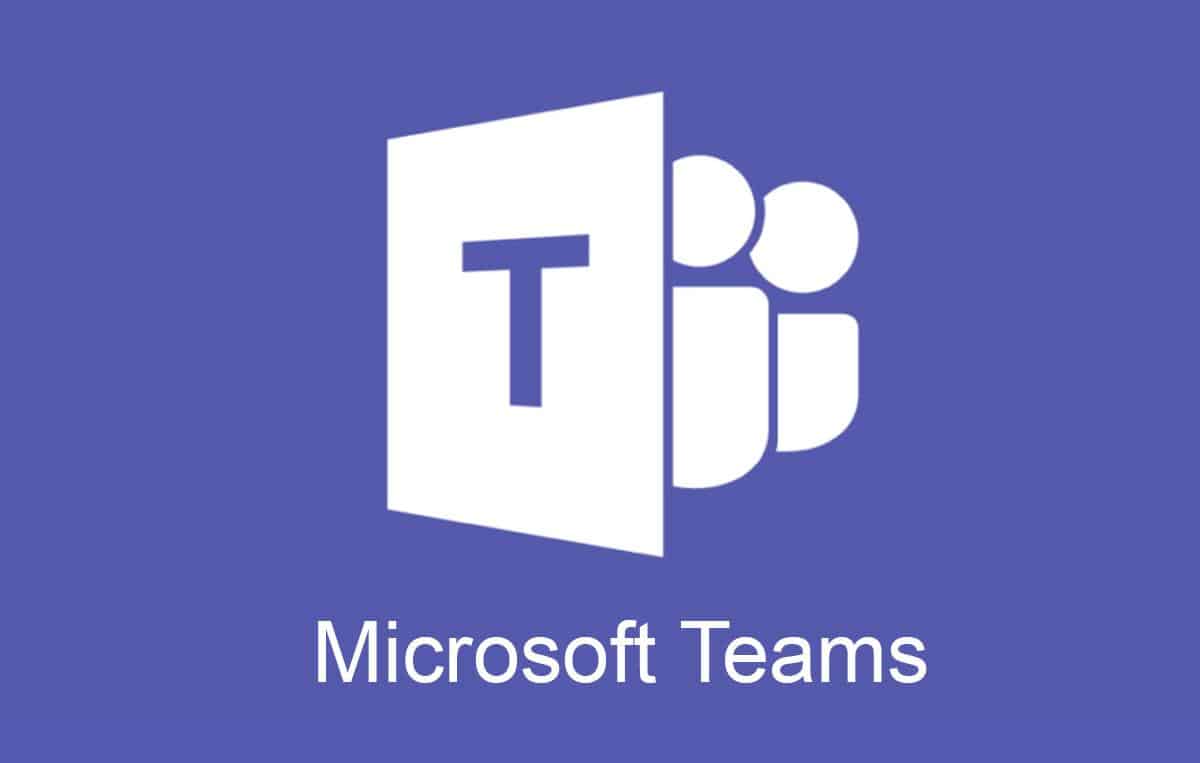
Microsoft Teams
Baixo o Tutorial com Informações sobre a o Microsoft Teams
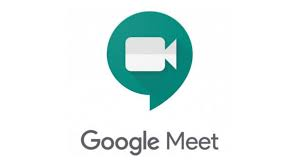
Google Meet
Baixo o Tutorial com Informações sobre o Google Meet
Tabela de Comparação das Ferramentas Síncronas
Ferramentas Tecnológicas Assíncronas
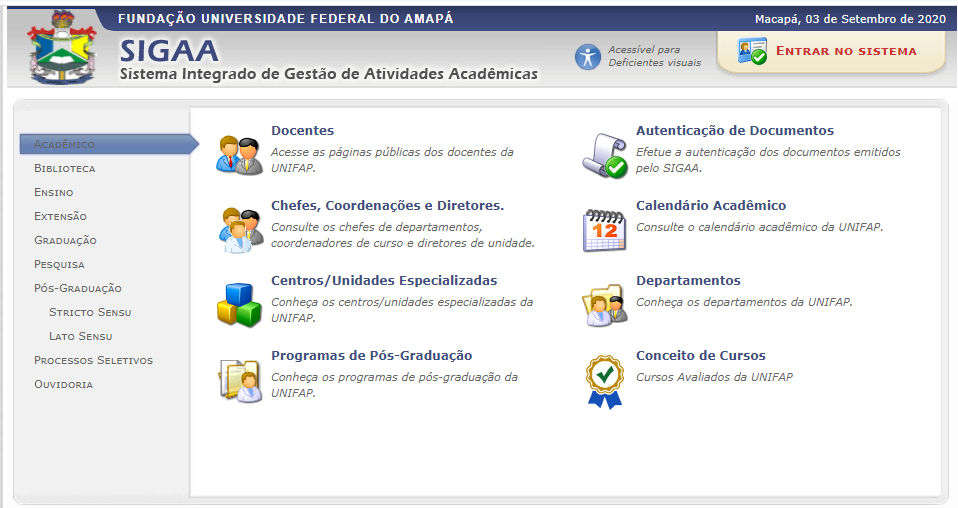
SIGAA
Baixo o Tutorial com Informações sobre o SIGAA
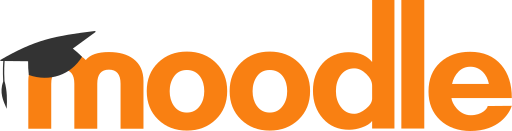
Moodle
Baixo o Tutorial com Informações sobre o Moodle
Tabela de Comparação das Ferramentas Assíncronas
Gravação de Tela para Produção de Videoaulas*
*Tutoriais retirados de Produção de Aulas Remotas: Tutorias e Guias Didáticos da UFC.

OBS Studio
Baixo o Tutorial com informações do OBS Studio para gravação de tela e produção de videoaulas

Microsoft Power Point
Baixe o Tutorial com informações do Microsoft Power Point como ferramenta para gravação de tela e produção de videoaulas
Gravação de Podcasts

Audacity
Baixe o Tutorial com informações sobre Gravação de Podcast com o Audacity

Anchor
Baixe o Tutorial com informações sobre Gravação de podcast com o Anchor (Retirado de Produção de Aulas Remotas: Tutorias e Guias Didáticos da UFC)
Outras ferramentas
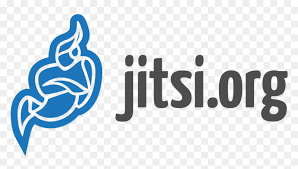
Jitsi Meet
Baixe o Tutorial com informações sobre o Jitsi Meet ferramenta gratuita para webconferência*
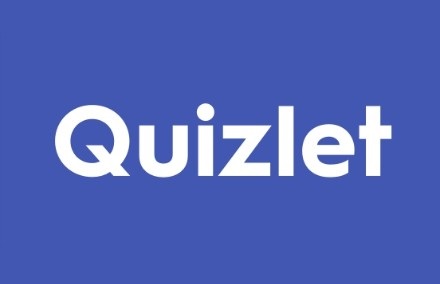
Quizlet
Baixe o Tutorial com informações sobre o Quizlet, ferramenta para o estudo autônomo e para o ensino através de atividades gamificadas*
*Tutoriais retirados de Produção de Aulas Remotas: Tutorias e Guias Didáticos da UFC.
FERRAMENTAS PARA ALUNOS COM NECESSIDADES EDUCACIONAIS ESPECÍFICAS
Sugestões de ferramentas com recursos de acessibilidade
Recursos para alunos com deficiências visuais ou físicas
Para alunos com deficiência visual ou física, O Microsoft Teams pode ser usado com o teclado e um leitor de tela para explorar e navegar pelos elementos e exibições principais do aplicativo, e para se mover entre modos de exibição e funções. Pode ser testado com o JAWS e o NVDA, mas podem funcionar com outros leitores de tela, desde que sigam as técnicas e os padrões comuns de acessibilidade.
Os leitores de tela são programas que exercem uma interação com o sistema operacional do computador, com o objetivo de capturar toda e qualquer informação apresentada em formato textual, por meio de uma resposta falada através de um sintetizador de voz. Isso é possível, pois os leitores de tela permitem a utilização de comandos do sistema operacional, de seus aplicativos e ainda do próprio leitor de telas, todos esses acionados via teclado, permitindo que usuários cegos ou com deficiência visual, possam ter total interação com as ferramentas do sistema operacional Windows e vários outros aplicativos e as informações que nele estão contidas.
O NVDA (Non Visual Desktop Access – acesso não virtual ao ambiente de trabalho) é um leitor de telas livre e gratuito, é coberto pela GNU (Licença Pública Geral – Versão 2).
– Vantagens: Dentre suas características mais importantes, cita-se:
- a utilização de síntese de voz para mais de 20 idiomas, incluindo o Português Brasileiro.
- sua portabilidade, podendo ser transportado em um Pen Drive ou CD para ser executado em qualquer lugar, sem a necessidade de instalação do leitor no computador.
- é equipado com o eSpeak, um sintetizador de voz gratuito, de código aberto e multi-idiomas. Além disso, também pode usar as ferramentas de voz SAAP14 e SAP15, bem como o sintetizador de voz Audiologic.
- o NVDA pode ser instalado nas versões do Windows XP, Vista, Windows 7 e 8, apresentando compatibilidade tanto para versões do sistema em 32 e 64 bits.
- para rodar em seu computador o leitor de tela necessita apenas dos requisitos básicos que acompanham o sistema operacional e também um espaço em disco de 50 MB.
Para realizar o download do NVDA basta acessar o site do projeto que está disponível em: http://www.nvaccess.org
Outras informações podem ser consultadas nos links:
https://sites.uepg.br/prograd/wp-content/uploads/2014/06/Manual-NVDA.pdf
http://www.al.es.gov.br/appdata/anexos_internet/portal/acessibilidade/nvda_guia_usuario.pdf
É um software brasileiro desenvolvido pela Micropower, em São Paulo, concebido para operar com os utilitários e as ferramentas do ambiente Windows. É distribuído gratuitamente pela Fundação Bradesco e Banco Real para usuários cegos, disponível em Português.
O Virtual Vision (VV) é a solução definitiva para que pessoas com deficiência visual possam utilizar com autonomia Windows, Office, Internet Explorer e outros aplicativos, através da leitura dos menus e telas desses programas por um sintetizador de voz. A ferramenta “varre” os programas em busca de informações que podem ser lidas para o usuário, possibilitando a navegação por menus, telas e textos presentes em praticamente qualquer aplicativo.
– Vantagens: Dentre suas características mais importantes, cita-se:
- A navegação é realizada por um teclado comum e o som é emitido pela placa de som presente no computador.
- Nenhuma adaptação especial é necessária para que o programa funcione e possibilite a utilização do computador pelas pessoas com deficiência visual, assim, o uso de sintetizadores externos é dispensado.
- O virtual vision também acessa o conteúdo presente na internet pela da leitura de páginas inteiras, leitura sincronizada, navegação elemento a elemento e listagem de hyperlinks presentes nas páginas.
- Navegação por cabeçalhos (usando teclas 1 até 6);
- Aviso sonoro ao entrar em campos de formulário;
- Comandos de navegação por saltos para Google Chrome, incluindo saltos para headings, seções e parágrafos;
- Word: avisa quando está na última célula de uma tabela (evita que usuário pressione tab e crie nova linha na tabela sem querer);
- Excel: suporte à edição de textos dentro da célula;
- Access: implementado comando Alt + Home para ler itens na tabela de propriedades de um campo;
- Possibilidade de uso da tecla Insert para compor teclas de atalho de comandos do Virtual Vision e mapeamentos;
- Leitura de listas de auto-complete no Outlook (ex: ao digitar nomes de destinatários de e-mails);
- Leitura automática de e-mail no Outlook ao abrir uma mensagem;
- Compatibilidade com Skype no Windows (recomendamos o uso do Skype Desktop e não da App Skype para ter acesso a recursos como leitura automática de mensagens recebidas e aviso de que o interlocutor está digitando uma mensagem);
Para realizar o downloada da ferramenta acesse: https://www.virtualvision.com.br/Downloads/Download-Virtual-Vision.aspx?v=10
E para o tutorial acesse: http://www.fundacaobradesco.org.br/vv-apostilas/pdf/Apostila_Virtual_Vision_10_aluno.pdf
O MEC Daisy é uma solução tecnológica lançada pelo Ministério da Educação, baseado no padrão internacional Daisy – Digital Accessible Information System – um conjunto de programas que permite transformar qualquer formato de texto disponível no computador em texto digital falado. A ferramenta brasileira traz sintetizador de voz (narração) e instruções de uso em português brasileiro. O software permite converter qualquer texto em formato digital e podem gerar três formas distintas de conteúdo: transcrição para o braile, impressão ampliada e o uso de sintetizadores de voz, o livro digital falado.
– Vantagens: Dentre suas características mais importantes, cita-se:
- permite que o usuário leia qualquer texto, a partir de narração em áudio ou adaptação em caracteres ampliados, além de oferecer opção de impressão em braille, tudo a um só tempo.
- que o usuário folheie, consulte o índice, pesquise, faça comentários.
- a tecnologia oferece recursos de navegabilidade muito simples. A partir de movimentos de teclas de atalhos ou do mouse, o leitor pode fazer anotações e marcações no texto, avançar e recuar na leitura etc.
- o Mecdaisy descreve figuras, gráficos e qualquer imagem presente no documento;
- vem acompanhado de uma metodologia de produção de livros em formato digital acessível. Assim, a tecnologia permite a leitura de qualquer texto disponível no computador e a produção de livro digital.
Link do projeto Mec Daisy: http://intervox.nce.ufrj.br/mecdaisy/daisy.htm
Tutorial em vídeos: http://intervox.nce.ufrj.br/~mecdaisy/tutorial.htm
Link para downloads: http://intervox.nce.ufrj.br/mecdaisy/download.htm
Link de instalação: http://www.intervox.nce.ufrj.br/mecdaisy/windows/v_1.0_r572/MecDaisy_setup_r572.exe
Recursos para alunos com deficiências auditivas
Para alunos com deficiência auditiva, a ferramenta Microsoft Teams apresenta a legenda dinâmica, que pode detectar o que foi dito em uma webconferência e apresentar legendas em tempo real. No entanto, esse recurso só está disponível para legenda em inglês. Apesar disso, as aulas realizadas na plataforma podem ser salvas e disponibilizadas para download ou streaming na plataforma também da Microsoft, denominada Microsoft Steam. Quando o aluno visualizar a vídeo aula no Microsoft Steam é possível habilitar a opção de legenda automática, que gera uma legenda em português que aparece no vídeo. É importante ressaltar que este recurso só está disponível para usuários com acesso ao Office 356, no caso, no momento, apenas pelos docentes. Para que o aluno visualize os vídeos salvos com ou sem legenda se faz necessário que os mesmos tenham o acesso garantido através da criação dos e-mails institucionais par aos alunos.
Para vídeo aulas disponibilizadas no YouTube, a plataforma apresenta uma leitura automática que pode ser habilitada pelo usuário ao realizar o streaming do vídeo.
CURSOS DE CAPACITAÇÃO
Cursos de capacitação já disponíveis para realização na Plataforma Cursos Livres da UNIFAP:
Educação Mediada por Tecnologias na Prática
Curso direcionado para Professores da UNIFAP, o Curso Educação Mediada por Tecnologia na Prática, tem como objetivo fornecer uma visão e práticas sobre a utilização de plataformas tecnológicas disponibilizadas pela UNIFAP, como apoio a educação (presencial ou remota). São abordados os recursos do SIGAA, a plataforma geradora de vídeos-aulas o OBS (Open Broadcaster Software) para atividades assíncronas e o WCONF da RNP para atividades síncronas. Foram selecionadas devido o fácil acesso das Plataformas pelos professores da UNIFAP.
Instrutor: Prof. Dr. Claudio Márcio Campos de Mendonça
Microsoft Teams para Docentes
O curso busca capacitar docentes para a utilização da plataforma Microsoft Teams para utilização como sala de aula virtual, possuindo integração com as ferramentas do Office 365, sendo uma poderosa aliada no momento em que os professores e alunos necessitam mante o isolamento social e mesmo assim necessitam prosseguir com as aulas. Instrutor: Elvis Araújo






